Způsoby, jak opravit chybu instalace Visual C ++ s kódem 0x80240017

- 2442
- 275
- Mgr. Rainhard Jánský
Předpokládá se, že balíček Visual C ++, který není součástí operačních systémů Windows, je nástrojem pro programovače vývojářů. Ve skutečnosti se jedná o velmi výkonnou platformu pro vytváření aplikací jakékoli úrovně složitosti - od ovladačů po řešení pro křížové platformy až po operační systém. Ukazuje se však, že v některých případech nelze provést obyčejní uživatelé bez instalace tohoto balíčku, zejména pokud mají závislost na hrách a jiných programech psaných pomocí Visual C++.

Bohužel, často při pokusu o instalaci balíčku mimo kumulativní aktualizační oblast, operace končí nouzovým a monitor je v tomto okamžiku zvýrazněn chybou 0x80240017 s objasňujícím přidáním „nastavení“, které není dokončeno “. Je pravda, že takové dekódování je stejně neinformativní jako samotný kód - abyste pochopili skutečnou příčinu toho, co se stalo, budete muset tvrdě pracovat.
Co znamená chyba 0x80240017
Tato zpráva je charakteristická pro Windows, počínaje sedmi, a to pouze znamená, že pokus o instalaci Microsoft Visual C ++, část jednoho z redistribuovatelných 2015/2017/2019, byl neúspěšný.
Nejčastěji se objeví neidentifikovaná chyba s kódem 0x80240017 s neúspěšným pokusem o instalaci vizuálních komponent C ++ kvůli různým selháním v centru aktualizací Windows pro aktualizace. Mohou být způsobeny poškozením důležitých souborů, činností malwaru, blokováním z firewallu nebo antiviru. Konečně, vypněte nebo uzamkněte Windows Update Center uživatelem počítače.
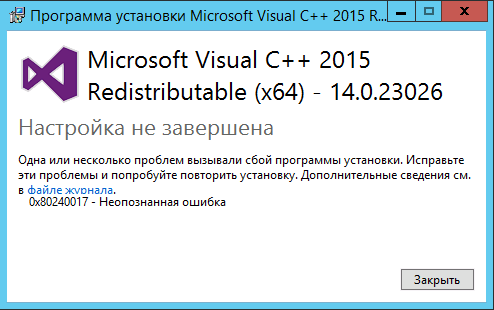
Je pravda, že nebudou mít žádné vážné důsledky, pokud jde o pravidelné používání PC, a korekce této chyby je síla průměrného uživatele. Stačí se držet níže uvedených pokynů a být trpělivý - možná čas a úsilí bude muset hodně utratit.
Jak vyřešit problém s chybou 0x80240017
Microsoft Visual C ++ je integrované vývojové prostředí pro křížové platformy, ve kterém můžete vytvářet aplikace v programovacích jazycích rodiny C ++, pro platformu Windows. Produkt je nedílnou součástí Microsoft Visual Studio - balíček, s nímž můžete psát a ladit softwarový kód. Aplikace zahrnuje knihovny nízké úrovně, které usnadňují pravopis programů, včetně kompatibilních s jinými platformami.
Oficiální distribuce jen zřídka, když je tento balíček zahrnut, ale v každém případě by se mělo být zohledněno vypouštění vaší verze oken-32bitový balíček nebude schopen fungovat v 64bitové architektuře, ale opačné prohlášení je nesprávné, protože systémy s vyšším výbojem jsou celkem kompatibilní s 32bitovými.
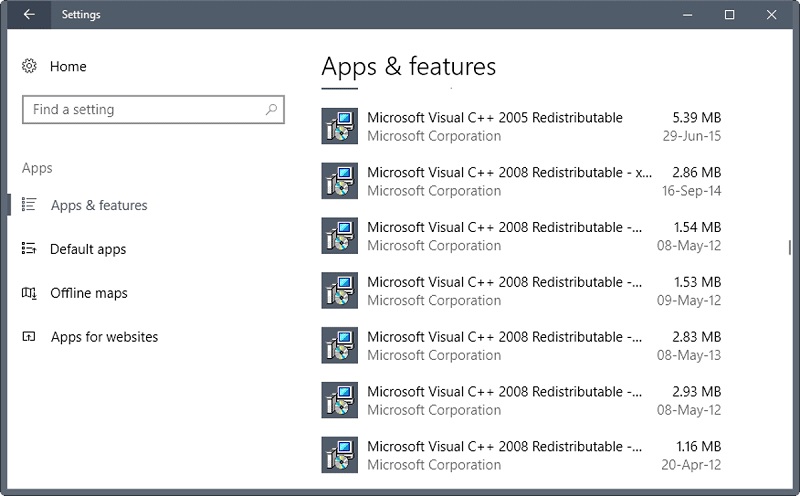
Jsou tedy možné dvě možnosti: Vizuální C ++ byl nainstalován na počítači během instalace Windows, nebo jste balíček nainstalovali později sami. Ale v prvním a druhém případě společnost Microsoft vydává aktualizace paketů a doplňuje jeho knihovny. Jsou nainstalovány automaticky, aniž by vyžadovaly zásah uživatele a zaručily aktualizaci funkčnosti populárního programovacího prostředí.
Některé softwarové produkty při spuštění, která verze balíčku je nainstalována na PC (například v Steam se jedná o běžný výskyt). Ale zdaleka jsou vždy aktualizace bezbolestná. Zvažte, co lze udělat, pokud další aktualizace skončila v případě nouze vydáním neidentifikované chyby 0x80240017.
Přeinstalování balíčku Microsoft Visual C ++
Jedním z nejpopulárnějších způsobů, jak opravit chybu 0x80240017, je znovu nainstalovat vizuální programovací prostředí C ++. Nejprve musíte smazat starý taška. Za tímto účelem spustíme „Ovládací panel“, klikneme na kartu „Programy a komponenty“, najděte v seznamu nainstalovaných programů Visual C ++, klikněte na balíček a smažte jej a smažte jej.
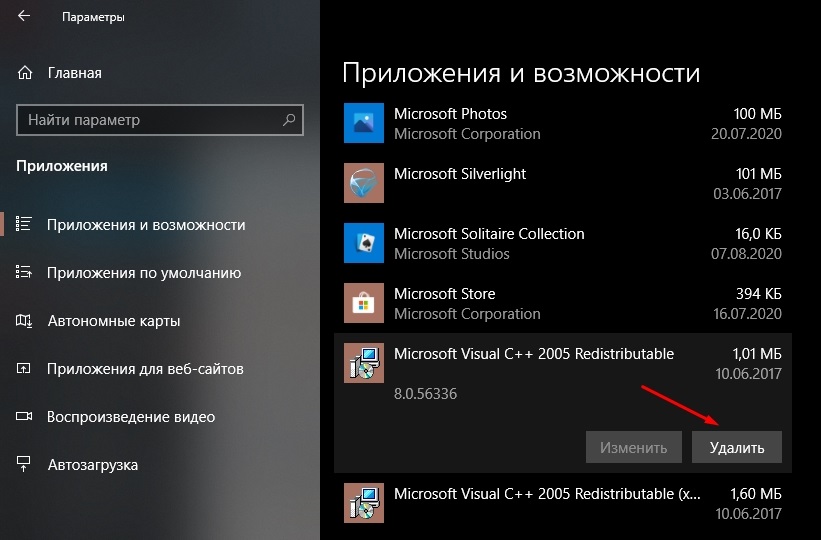
Nyní v prohlížeči jdeme na web Microsoft v sekci stahování, zadáme do vyhledávací linky Visual C ++ redistribuovatelné a postupujte podle odkazu nejnovější verze podpory balíčku. Dále vyberte verzi balíčku požadovaného propuštění (distribuované balíčky balíčků 2015/2017/2019 - to samé, nemůžete se o to starat) a stáhnout ji.
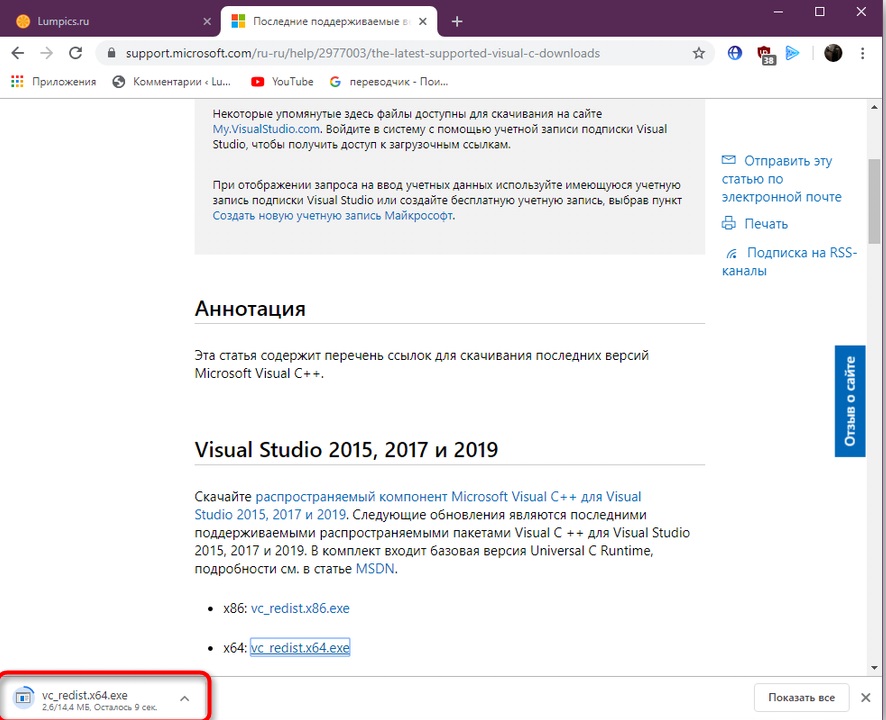
Instalace se provádí jako obvykle spuštěním exe -file, a pokud je vybrán poslední balíček, operační systém nebude v blízké budoucnosti proveden. Nejlépe, ale ne nutně v době reinstalace, vypněte antivirový program.
Jak ukazuje praxe, v mnoha případech je to tato metoda, která je nejúčinnější. Ale někdy to nefunguje, a pak se musíte uchýlit k alternativním metodám.
Nucené aktualizace s možností pro chybu poruchy
Jedním z důvodů pro vzhled neidentifikované chyby 0x80240017 je poškození/vymazání některých systémových souborů nezbytných pro aktualizaci. Standardním nástrojem v takových případech je spuštění služby SFC, která skenuje a obnoví poškozené soubory WUC.
Popijme, jak to udělat:
- Přijímáme se v konzole „CMD“ pomocí PKM, zavoláme na kontextovou nabídku a vyberte „Spuštění jménem správce“;
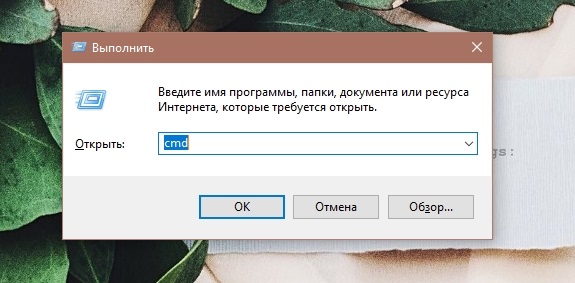
- V okně terminálu zadejte SFC /Scannow, potvrďte zadejte stisknutím;
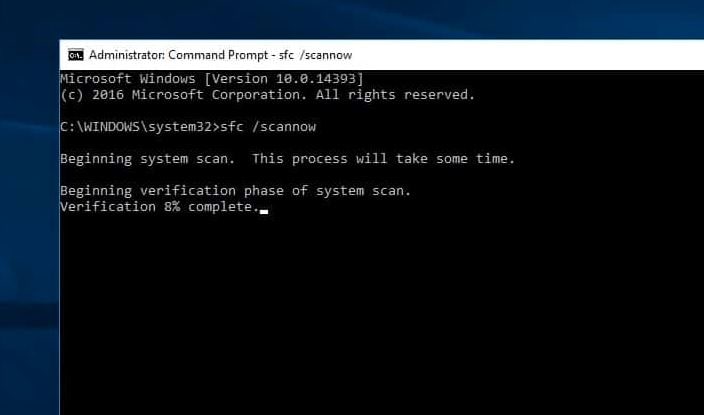
- Čekáme na konec služby, přetíží počítač.
Nyní se můžete pokusit znovu stáhnout aktualizace. Pro toto je nejvhodnější nástroj Disp Tool, což je také prostředek povinné instalace aktualizací s funkcí kontroly OS pro integritu v systému Windows.
Algoritmus akcí:
- Vytočíme v konzole „CMD“ pomocí správného tlačítka myši, zavoláme kontextovou nabídku a vyberte „Spuštění jménem správce“;
- V okně terminálu v režimu konzoly důsledně zadáváme tři příkazy a dokončíme každý stisknutí: Enter: Enter:
Disp /Online /Cleanup-Image /CheckHealth
Disp /Online /Cleanup-Image /ScanHealth
Disp /Online /Cleanup-Image /RestoreHealth - Čekáme na dokončení užitečnosti;
- Přetížit počítač.
Oprava pomocí prostředků k odstranění problémů
Tato metoda přibližně stejné úrovně účinnosti jako v předchozím případě. Provádí se v následující sekvenci:
- Klikněte na „Start“, v konzole vyhledávání představíme frázi „vyhledávání a eliminace chyb“;
- Když jsou výsledky vyhledávání zvýrazněny na panelu, vyberte horní řádek;
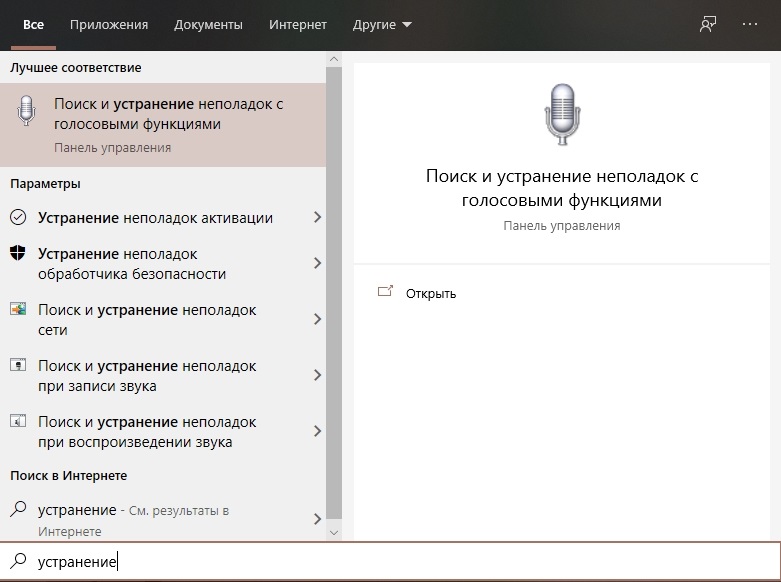
- V novém okně v levém bloku vyberte položku „Zobrazit vše“;
- Klikněte na řádek „Windows Update Center“ umístěný ve spodní části okna;
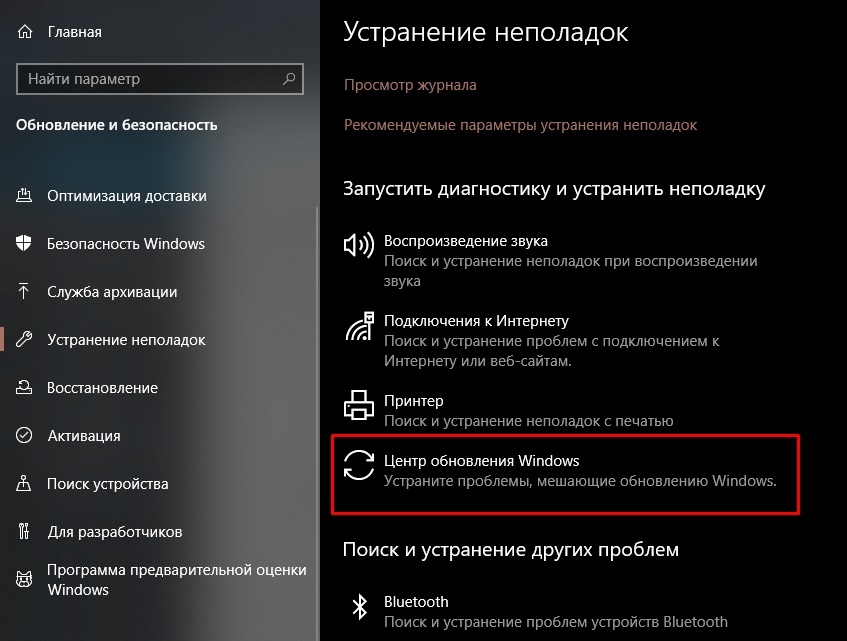
- Klikněte na tlačítko „Další“, zadejte heslo správce;
- Čekáme na dokončení služby, restartujte počítač.
Zkontrolujeme, zda chyba systému Windows pomocí kódu 0x80240017 zůstala při aktualizaci balíčku Visual C++.
Ukládat nastavení v systému Windows 10
Ukládání dat je velmi užitečný nástroj, který vám umožní výrazně zvýšit rychlost nástrojů, které je používají. Ale někdy tento mechanismus selže a pak data mezipaměti neumožňují použití nezbytného scénáře vývoje událostí. K této situaci může dojít u Microsoft Store, pokud nainstalujeme komponenty balíčku vizuálního studia z tohoto obchodu.
Naštěstí Windows poskytuje nástroj, který vám umožní resetovat mezipaměť obchodu, ale je to tým konzoly. Chcete -li spustit nástroj, zavolejte na konzolu „Execute“ (simultánní stisknutí kláves Windows + R) a vytočte WSRESET v samotné konzole.exe a stiskněte klávesu Enter.
Při instalaci vizuálního c znovu restartujeme počítač a zkontrolujeme, zda chyba 0x80240017 zmizela++. Pokud ne, jdeme na další bod.
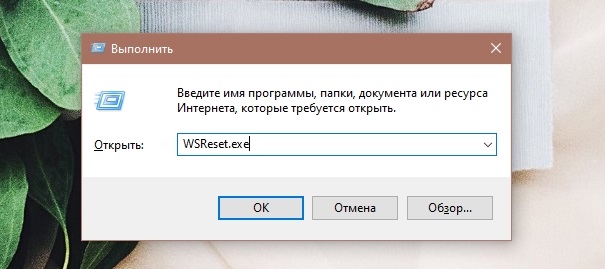
Načítání operačního systému v nouzovém režimu
Mnoho problémů při provozu operačních systémů pro rodinu Windows se týká chyb ovladače. Nejjednodušší způsob, jak zajistit, aby problém byl - v žádném případě hledání nových řidičů a jejich celkovou náhradu - to může situaci pouze zhoršit. Existuje efektivnější a efektivnější řešení, kterému mnoho uživatelů čelí, ale jen málo z nich používá tento nástroj. Mluvíme, jak jste již uhodli, o spuštění OS v režimu s výplatou SO, když Windows pracuje s minimálním nezbytným počtem ovladačů pomocí zjednodušeného grafického režimu VGA (rozlišení 640 × 480, počet barev, počet barev, počet barev 16), který nevyžaduje zvláštního řidiče.
Někdy, když je práce počítače přerušena abnormálním způsobem (ztráta energie v síti domácnosti, výskyt obrazovky modré smrti a následné kolaps systému), při načítání oken nabízí několik možností scénáře, včetně načítání of of the načítání. OS v chráněném režimu.
Pokud potřebujete zavolat tento režim v běžné situaci, je nutné stisknout klávesu F8 před zahájením okamžiku načtení OS. Stisknutím by se mělo provést po objevení loga bios na obrazovce a bez váhání, protože čas mezi nakládkem BIOS a samotným operačním systémem je malý.
Když vám Windows nabídne vybrat režim stahování, zastavíme se na bezpečné možnosti.

Ale protože při stahování Visual C ++ potřebujeme přístup k internetu, abychom zkontrolovali provoznost PC, musíte si vybrat bezpečný režim s podporou sítě - síťové ovladače jsou zřídka způsobeny problémy, a pokud k tomu dojde, The Přístup k internetu se stává nepřístupným, bez ohledu na to, že máte v úmyslu v úmyslu.
Po stahování Windows v bezpečné síti zkuste aktualizovat vizuální balíček C++. Pokud prochází bez problémů, znamená to, že chyba je 0x80240017 při instalaci Microsoft Visual C ++ byla přesně spojena s nesprávnou prací řidičů. V tomto případě budete opravdu muset pohrávat, abyste zjistili, který z nich způsobil výskyt problémů.
OS můžete načíst v nouzovém režimu jiným způsobem, z příkazového řádku spuštěním obslužného programu MSCONFIG. Obvykle se používá k automatickému zapnutí/deaktivaci programů a služeb načtených. V našem případě jsou úkoly poněkud odlišné, takže karty „Automobil“ a „Service“ se o nás nezajímají - jdeme do okna „Boot“ a zaznamenáme zaškrtnutí naproti nápisu „bezpečný režim“. Po časovém období uvedeném v okně budete vyzváni k opětovnému načtení, souhlasíme a provádíme stejné akce, které byly popsány výše.
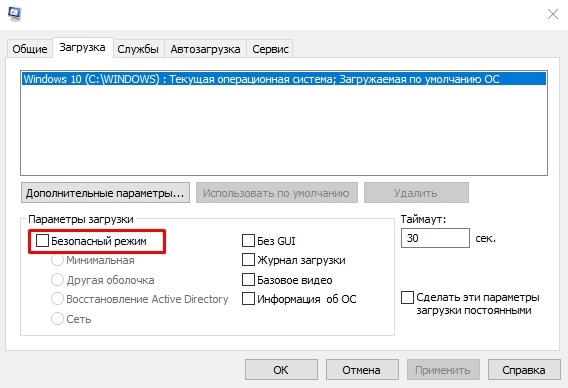
Chyba 0x80240017 s objasněním „Nepodařilo se provést balíček MSU“
Tento nápis v případě neidentifikované chyby 0x80240017 ve Windows 7/8 se obvykle objevuje ve fázi spuštění programů. Oprava vyžaduje následující akce:
- Zkontrolujeme, zda je balíček Service Pack nainstalován na počítači, pokud ne, stáhněte si SP1 z webu Microsoft, nainstalujte jej. Poté přejděte do Windows Update Center a v nuceném režimu vyhledáváme chybějící aktualizace operačního systému.
- Pokud je již přítomen servisní balíček 1 (obvykle vstupuje do distribuce a nepotřebuje další instalaci), musíte na něj načíst náplast (hledáme stejné místo, kde se nachází SP1), liší se pro 32- bit a 64bitové systémy.
- Nainstalujte opravu, restartujte počítač a zkontrolujte, zda chyba spojená s instalací vizuálního C zmizela++.
Jak vidíte, problém instalace balíčku má mnoho řešení a nepochybujeme, že naši čtenáři také znají jiné způsoby. Sdílejte je v komentářích - možná je to vaše volba, která bude nejúčinnější.
- « Proč potřebujete funkci WPS na routeru a jak ji správně používat
- Jak zavřít kryt notebooku, aniž byste jej vypnuli »

